شرح نموذج صندوق CSS: دليل مرئي ومحرر عبر الإنترنت
هل سبق لك أن واجهت صعوبة في تخطيطات صفحات الويب حيث لا تستقر العناصر في مكانها الصحيح؟ غالبًا ما يكون السبب هو سوء فهم لـ نموذج صندوق CSS، وهو المفهوم الأساسي في تصميم الويب. إنه يحكم كيفية عرض كل عنصر HTML على الشاشة، ويحدد المساحة التي يشغلها. تعتمد معاينة صفحة HTML بتباعد مثالي بالكامل على إتقان هذا المبدأ. سيقوم هذا الدليل بتفصيل مكونات نموذج الصندوق بصريًا - المحتوى، الحشو (padding)، الحدود (border)، والهامش (margin) - لتحويل الارتباك إلى وضوح. والأفضل من ذلك، ستتعلم كيفية استخدام محرر HTML عبر الإنترنت لرؤية هذه المفاهيم وهي تعمل، على الفور.
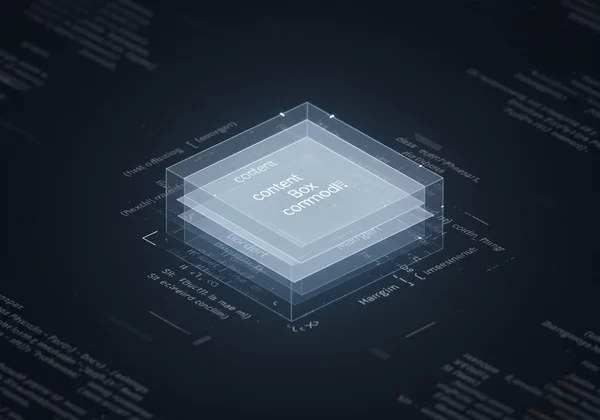
فهم المكونات الأساسية لنموذج صندوق CSS
كل عنصر في صفحة الويب الخاصة بك هو صندوق مستطيل. يتكون هذا الصندوق من أربع طبقات مميزة، مكدسة من الداخل إلى الخارج. فهم كل طبقة هو الخطوة الأولى نحو تخطيطات ويب يمكن التنبؤ بها واحترافية. فكر في الأمر وكأنه صورة مؤطرة: لديك الصورة نفسها، والحصيرة حولها، والإطار، والمساحة بينها وبين الصور الأخرى على الحائط.
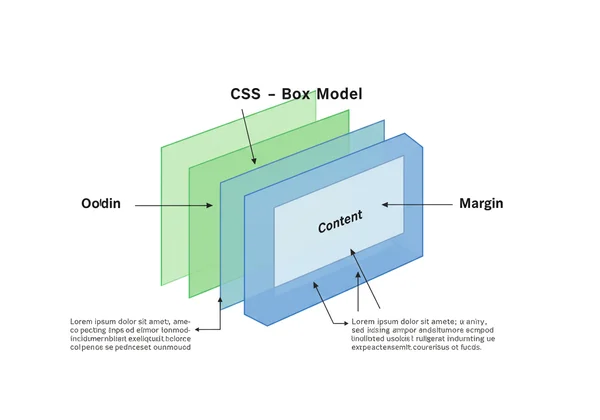
منطقة المحتوى: نواة العنصر الخاص بك
في مركز الصندوق تمامًا توجد نواة العنصر: منطقة المحتوى. هذا هو المكان الذي يظهر فيه النص أو الصور أو مقاطع الفيديو أو الوسائط الأخرى الخاصة بك. يتم تحديد أبعاد هذه المنطقة بواسطة خاصيتي width و height في CSS الخاص بك. على سبيل المثال، إذا قمت بتعيين width: 300px; لعنصر <div>، فأنت تحدد عرض صندوق المحتوى هذا. تتم إضافة جميع الطبقات الأخرى حول هذا الجزء المركزي.
الحشو: مساحة داخلية ومساحة تنفس بصرية
الطبقة التالية هي الحشو. الحشو هو المساحة الشفافة بين منطقة المحتوى وحدود العنصر. غرضه الأساسي هو توفير مساحة تنفس بصرية، ومنع المحتوى الخاص بك من الاصطدام مباشرة بحافة الحاوية الخاصة به. يمكنك التحكم في الحشو على الجوانب الأربعة باستخدام خصائص مثل padding-top، padding-right، padding-bottom، padding-left، أو الخاصية المختصرة padding. زيادة الحشو تجعل العنصر أكبر بصريًا من الداخل.
الحدود: الخط الفاصل بين الحشو والهامش
الحدود هي الإطار المرئي الذي يحيط بالمحتوى والحشو. إنها تعمل كحدود لعنصرك. لديك تحكم دقيق في مظهرها، بما في ذلك سمكها (border-width)، نمطها (border-style - على سبيل المثال، صلب، منقط، متقطع)، ولونها (border-color). الحدود مكون رئيسي في تحديد حجم العنصر، حيث يساهم سمكها في الأبعاد الكلية للصندوق.
الهامش: مساحة خارجية وفصل العناصر
الطبقة النهائية، الخارجية، هي الهامش. هذه هي المساحة الشفافة خارج الحدود. مهمة الهامش هي إنشاء مسافة بين العنصر وجيرانه، مما يضمن فصلًا مناسبًا للعناصر. إذا كنت ترغب في دفع عنصرين <div> بعيدًا عن بعضهما البعض، فستزيد هوامشهما. على عكس الحشو، يمكن أن "تنهار" الهوامش أحيانًا عندما تلتقي هامشان عموديان، وهو سلوك مهم يجب فهمه للتخطيطات المعقدة. يمكنك تجربة هذا التأثير باستخدام عارض html عبر الإنترنت.
Content-Box مقابل Border-Box: تبسيط تحديد حجم CSS
أحد أكثر مصادر الإحباط شيوعًا للمطورين الذين يتعلمون CSS هو كيفية حساب الحجم الكلي للعنصر. يتم التحكم في ذلك بواسطة خاصية box-sizing، والتي لها قيمتان رئيسيتان تغيران سلوك نموذج الصندوق بشكل أساسي.
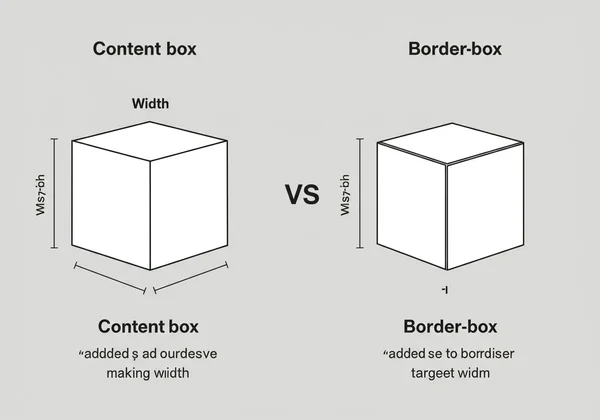
نموذج الصندوق القياسي: شرح content-box
بشكل افتراضي، تستخدم جميع العناصر box-sizing: content-box;. في نموذج الصندوق القياسي هذا، عندما تقوم بتعيين width و height للعنصر، فإن هذه الأبعاد تنطبق فقط على منطقة المحتوى. يتم بعد ذلك إضافة الحشو والحدود فوق هذا العرض والارتفاع.
على سبيل المثال، إذا كان لديك:
.my-box {
width: 200px;
padding: 20px;
border: 10px solid black;
}
سيكون العرض الكلي المعروض لـ .my-box هو 260 بكسل (200 بكسل محتوى + 20 بكسل حشو أيسر + 20 بكسل حشو أيمن + 10 بكسل حدود يسرى + 10 بكسل حدود يمنى). يمكن أن يجعل هذا السلوك الإضافي حسابات التخطيط معقدة وغير بديهية.
نموذج الصندوق البديهي: شرح border-box
نهج أكثر قابلية للتنبؤ هو box-sizing: border-box;. في نموذج الصندوق البديهي هذا، يمثل width و height اللذان تحددهما الأبعاد الكلية للعنصر، بما في ذلك الحشو والحدود. يطرح المتصفح تلقائيًا سمك الحشو والحدود من منطقة المحتوى.
باستخدام نفس المثال مع border-box:
.my-box {
box-sizing: border-box;
width: 200px;
padding: 20px;
border: 10px solid black;
}
العرض الكلي المعروض لـ .my-box هو 200 بكسل بالضبط، كما هو محدد. ستتقلص منطقة المحتوى بالداخل تلقائيًا إلى 140 بكسل لاستيعاب الحشو والحدود. هذا يجعل إنشاء أنظمة الشبكة والتصاميم المتجاوبة أسهل بكثير.
متى تستخدم كل منهما: اختيار خاصية box-sizing الصحيحة
لتطوير الويب الحديث، يُنصح دائمًا بتعيين box-sizing: border-box; عالميًا. هذا يخلق نظام تخطيط أكثر اتساقًا وقابلية للإدارة. يضيف العديد من المطورين إعادة تعيين CSS التالية إلى أعلى ورقة الأنماط الخاصة بهم لتطبيق هذا السلوك على كل عنصر:
*,
*::before,
*::after {
box-sizing: border-box;
}
تبسط هذه القاعدة البسيطة عملية التطوير بأكملها من خلال ضمان أن الأبعاد التي تحددها للعنصر هي الأبعاد التي تراها على الشاشة. يمكنك اختبار هذا الكود الآن لترى الفرق الكبير الذي يحدثه.
تطبيق نموذج الصندوق: الهامش مقابل الحشو في الممارسة
معرفة الفرق بين الهامش والحشو أمر بالغ الأهمية للتحكم الدقيق في تخطيطاتك. بينما يخلق كلاهما مساحة، فإنهما يفعلان ذلك بنوايا وتأثيرات مختلفة.
إتقان المساحة: متى تستخدم الهامش، ومتى تستخدم الحشو
إليك قاعدة بسيطة لـ إتقان المساحة:
- استخدم الحشو عندما تريد زيادة المساحة داخل حدود العنصر. مثال رائع هو الزر؛ يمكنك إضافة حشو لإنشاء مسافة بين نص الزر وحدوده، مما يجعله يبدو أكثر توازنًا وقابلية للنقر. سيمتد لون خلفية العنصر إلى المنطقة المحشوة.
- استخدم الهامش عندما تريد زيادة المساحة بين العنصر والعناصر الأخرى في الصفحة. إذا كنت ترغب في دفع عنوان بعيدًا عن الفقرة التي تليه، فستضيف
margin-bottomإلى العنوان أوmargin-topإلى الفقرة.
مشاكل نموذج الصندوق الشائعة ونصائح التصحيح
إحدى المشكلات الشائعة هي "انهيار الهوامش"، حيث تتحد الهوامش العلوية والسفلية للعناصر المتجاورة على مستوى الكتلة في هامش واحد. على سبيل المثال، إذا كان لعنصر ما margin-bottom: 20px والعنصر التالي له margin-top: 30px، فستكون المساحة بينهما 30 بكسل، وليس 50 بكسل. على الرغم من أن هذا سلوك مقصود، إلا أنه قد يكون محيرًا. مشكلة أخرى هي تجاوز العناصر لحاوياتها عند استخدام نموذج content-box الافتراضي. لـ تصحيح أخطاء CSS مثل هذه، يوفر محرر html عبر الإنترنت بيئة معزولة حيث يمكنك عزل الكود الإشكالي واختبار الحلول بسرعة.
تصور تخطيطات CSS الخاصة بك باستخدام Html Viewer
النظرية مهمة، ولكن أفضل طريقة لفهم نموذج صندوق CSS حقًا هي رؤيته. هذا هو المكان الذي تصبح فيه أداة التصور في الوقت الفعلي لا تقدر بثمن. باستخدام Html Viewer، يمكنك تحرير الكود الخاص بك ورؤية تأثير كل تغيير على الفور، دون أي إعداد معقد.
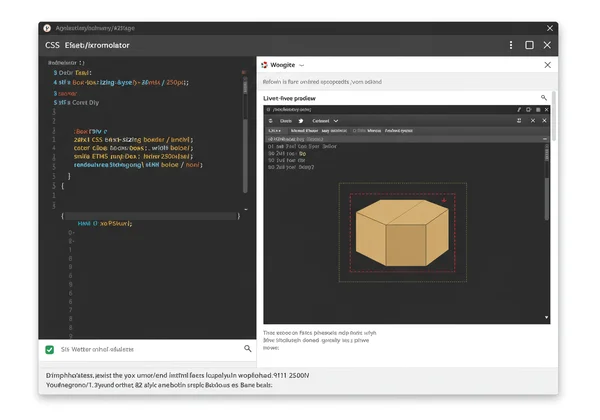
خطوة بخطوة: استخدام Html Viewer للتجربة مع نموذج الصندوق
دعنا نجرب مع نموذج الصندوق. الأمر بسيط للغاية:
- انتقل إلى أداتنا للمعاينة الفورية على موقعنا.
- الصق HTML و CSS التاليين في لوحة المحرر:
<style> .box { box-sizing: border-box; width: 250px; height: 150px; padding: 20px; border: 5px solid #007BFF; margin: 30px; background-color: #E9ECEF; } </style> <div class="box"> This is my content. </div> - في المحرر، قم بتغيير قيمة
paddingمن20pxإلى40px. شاهد منطقة المحتوى تتقلص في لوحة المعاينة الحية، بينما يظل الحجم الكلي للصندوق 250 بكسل عرضًا. - الآن، قم بتغيير
marginمن30pxإلى50px. لاحظ كيف يدفع الصندوق نفسه بعيدًا عن حواف منطقة المعاينة.
ملاحظات فورية: قوة المعاينة في الوقت الفعلي لتعلم CSS
حلقة التغذية الراجعة الفورية هذه هي ما يجعل أدوات مثل محررنا عبر الإنترنت قوية جدًا للتعلم. بدلاً من حفظ ملف، والتبديل إلى متصفح، وتحديث الصفحة، ترى نتيجة الكود الخاص بك أثناء الكتابة. تساعد هذه المعاينة في الوقت الفعلي على ترسيخ مفاهيم مثل نموذج الصندوق من خلال إنشاء اتصال مباشر ومرئي بين خصائص CSS الخاصة بك والمخرجات المعروضة على الشاشة. إنها تحول القواعد المجردة إلى نتائج ملموسة، مما يسرع رحلتك من مبتدئ إلى مطور واثق.
أتقن نموذج صندوق CSS: طريقك إلى تخطيطات مثالية
نموذج صندوق CSS ليس مجرد ميزة في CSS؛ إنه الأساس الحقيقي لتخطيط الويب. من خلال فهم كيفية عمل المحتوى، والحشو، والحدود، والهامش معًا، ومن خلال الاستفادة من قوة box-sizing: border-box;، فإنك تكتسب تحكمًا كاملاً في تباعد عناصرك وتحديد مواقعها. مفتاح الإتقان هو الممارسة، ولا توجد طريقة أفضل للممارسة من استخدام أداة توفر ملاحظات مرئية فورية.
هل أنت مستعد للتوقف عن الصراع مع تخطيطاتك والبدء في البناء بثقة؟ قم بزيارة Html Viewer لـ بدء الممارسة اليوم وتحويل نظرية CSS إلى واقع تصميمي.
الأسئلة الشائعة حول نموذج صندوق CSS والأدوات عبر الإنترنت
ما هو نموذج صندوق CSS ولماذا هو مهم؟ نموذج صندوق CSS هو معيار ويب يتعامل مع كل عنصر HTML كصندوق مستطيل. يتكون هذا الصندوق من أربعة أجزاء: المحتوى، الحشو، الحدود، والهامش. إنه مهم للغاية لأنه يحدد كيفية تحديد حجم العناصر وتباعدها وتخطيطها في صفحة الويب، مما يشكل أساس جميع التصميمات القائمة على CSS.
كيف تبسط box-sizing: border-box; تخطيطات CSS؟
خاصية box-sizing: border-box; تبسط التخطيطات بجعل أبعاد العنصر أكثر قابلية للتنبؤ. عندما تحدد عرض العنصر وارتفاعه بهذه الخاصية، فإن هذه القيم تتضمن الحشو والحدود. هذا يمنع العناصر من النمو بشكل غير متوقع عندما تضيف تباعدًا أو حدودًا، مما يجعل أنظمة الشبكة والتصاميم المتجاوبة أسهل بكثير في الإدارة.
هل يمكنني رؤية تغييرات نموذج صندوق CSS الخاص بي في الوقت الفعلي؟ نعم، يمكنك بالتأكيد! استخدام عارض HTML مجاني مثل عارضنا يسمح لك بتحرير خصائص CSS الخاصة بك - مثل الحشو، الهامش، أو الحدود - ورؤية التغييرات المرئية على الفور في لوحة المعاينة الحية. هذه الملاحظات الفورية هي واحدة من أكثر الطرق فعالية لتعلم وتصحيح أخطاء CSS.
كيف تساعد عارضات HTML عبر الإنترنت في تعلم CSS؟ تسرع عارضات HTML عبر الإنترنت تعلم CSS من خلال توفير بيئة تفاعلية لا تتطلب أي إعداد. يمكن للمبتدئين التركيز على كتابة الكود دون القلق بشأن بيئات التطوير المحلية. تنشئ المعاينة الفورية جنبًا إلى جنب رابطًا بصريًا قويًا بين الكود والمخرجات، مما يساعد على ترسيخ المفاهيم المعقدة بسرعة مثل نموذج الصندوق، Flexbox، و Grid.